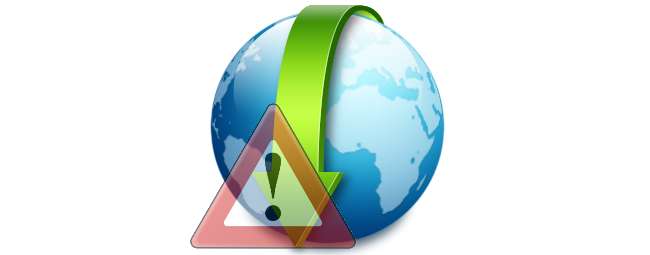
בכל פעם שאתה מוריד קובץ כלשהו לכונן הקשיח דרך הדפדפן שלך, Windows מסמנת אותו באופן אוטומטי כמגיע מהאינטרנט ועלול להיות מסוכן. כתוצאה מכך כאשר אתה פותח את הקובץ בהתאמה, בהתאם לסוג, Windows יזהיר אותך בתיבת דו-שיח או תמנע את ביצוע הקובץ לחלוטין עד שתסמן אותו כבטוח.
האם תהית אי פעם כיצד Windows עוקב אחר דגל זה בקבצים אלה, כיצד תוכל להסיר אותו בקלות (בכמויות גדולות) מקבצים שאתה יודע שהם בטוחים, ו / או להוסיף דגל זה (יחד עם ההגנה שהוא מביא) ל כל קוֹבֶץ?
היכן Windows עוקב אחר הסטטוס שהורדו מהאינטרנט?
שקול את שני הקבצים הבאים, שניהם הם עותקים של קובץ ההתקנה שהורד עבור ה- XML Notepad 2007 של מיקרוסופט. אף על פי שבכל אחד מהם נקרא אחרת (המספרים 1 ו- 2 צורפו עד הסוף), אתה יכול לראות שהם זהים לחלוטין כפי שאומתו. על ידי חשיש MD5 שלהם.
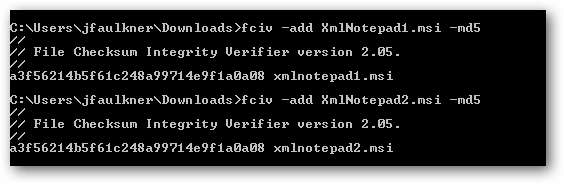
עם זאת, כאשר הקובץ המסתיים ב- 1 מופעל, אנו מקבלים את תיבת הדו-שיח הבאה המתריעה כראוי כי הפעלת קבצים שהורדו מהאינטרנט עלולה להיות מסוכנת, ואילו הפעלת הקובץ המסתיים ב- 2 אינה מציגה את אותה אזהרה למרות שהורדת מ גם באינטרנט. כפי שנראה לעיל, הקבצים זהים אז מדוע רק עותק אחד הציג את האזהרה הזו?
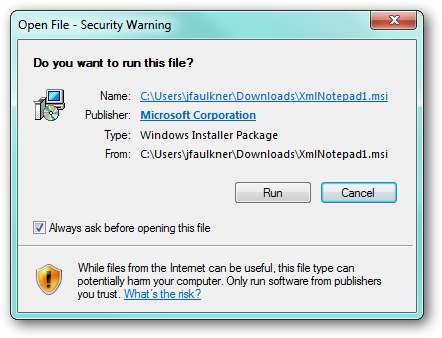
הסיבה היא כי לקובץ 1 יש זרם נתונים חלופי (ADS) בשם "Zone.Identifier" המאחסן מידע על המקום שממנו הגיע הקובץ בעוד שקובץ 2 אינו עושה זאת (מכיוון ש- ADS זה הוסר אותו נעסוק בהמשך).
באמצעות כלי השירות Sysinternals Streams (שהעתקנו לספריית C: \ Windows שלנו) אנו יכולים לראות כי ל- XmlNotepad1.msi יש ADS יחיד עם 26 בתים של נתונים ו- XmlNotepad2.msi אין שום ADS. בעיקרון Windows יודע שקובץ הגיע מהאינטרנט על בסיס הנתונים בתוך ה- ADS שכותרתו "Zone.Identifier".
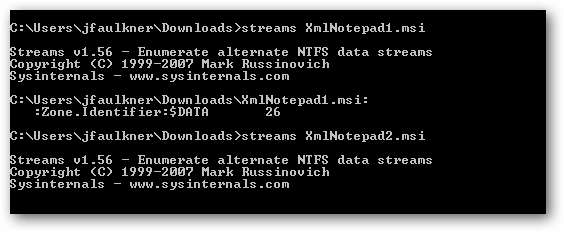
לחלופין, תוכלו לזהות מודעות ADS באמצעות הפקודה:
דיר / r [optional_file_filter]
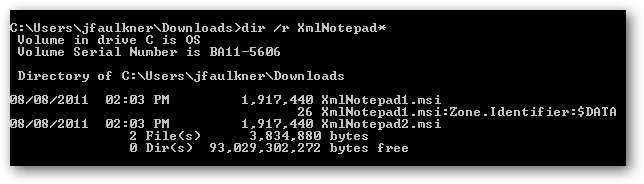
כיצד אוכל להסיר את הסטטוס שהורד מהאינטרנט?
חשוב לציין שזו אזהרה מתאימה (מסיבות ברורות) ו- Windows בצדק "בודק" או חוסם לחלוטין קבצים בעלי מצב זה. עם זאת, אם אתה יודע שהקבצים המדוברים בטוחים, ישנן מספר דרכים לטפל בהסרת דגל המצב, אתה יכול לעשות זאת באופן ידני (קובץ אחר קובץ) או להסיר אותו בכמות גדולה בכל קובץ בספרייה.
הסרה ידנית
לעיל הראינו כיצד לזהות דגל ADS מיוחד זה באמצעות שורת הפקודה, אולם ניתן לראות ולהסיר מצב זה בקלות על ידי הצגת מאפייני הקובץ בהתאמה. כאשר קובץ מסומן כהורדה מהאינטרנט, יש אזהרת אבטחה בתחתית הכרטיסייה כללי.
לחיצה על כפתור החסימה תסיר את ההורדות מדגל המצב באינטרנט (כלומר תמחק את ה- "Zone.Identifier" ADS) ואת כל האזהרות ו / או חסימות הקשורות אליו.
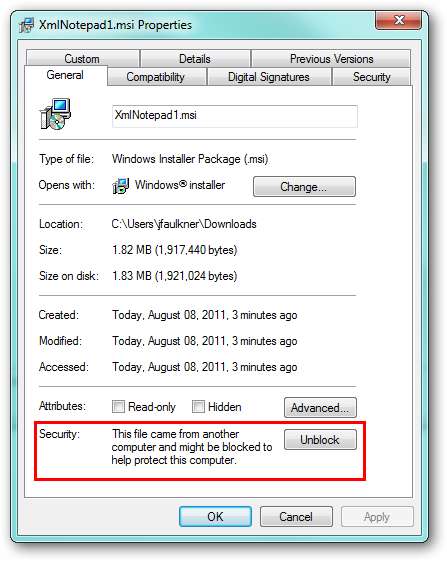
הסרת גורפים
מצד שני, אם ברשותך הרבה קבצים שברצונך להסיר את דגל הסטטוס הזה, ניתן לעשות זאת בקלות באמצעות כלי הזרם בו השתמשנו לעיל (שוב העתקנו את הקובץ הזה לספריית C: \ Windows שלנו).
פתח שורת פקודה בספריה בה נמצאים הקבצים. קיצור דרך לשם כך הוא להחזיק את מקש Shift לחוץ ולחץ לחיצה ימנית באזור ריק בתיקיה ואז בחר באפשרות "פתח כאן חלון פקודה".
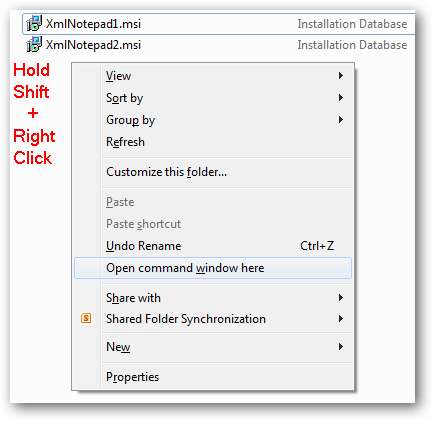
כאשר הספריה מוגדרת בשורת הפקודה, הפעל:
זרמים -ש -ד.
לחלופין, אתה יכול להזין את נתיב הספרייה המלא במקום נקודה אם ברצונך להריץ זאת בתיקיה שאינה מיקום שורת הפקודה הנוכחי.
פקודה זו תסיר את כל ה- ADS (ולא רק את Zone.Identifier) על כל הקבצים בספריה הנוכחית ותיקיות המשנה שלה. במקרה שלנו היו לנו שני קבצים שהיו להם נתוני ADS ושניהם נמחקו. אם יש לך המון קבצים שבהם ברצונך להסיר מצב זה, פקודה זו באמת יכולה לחסוך לך זמן.
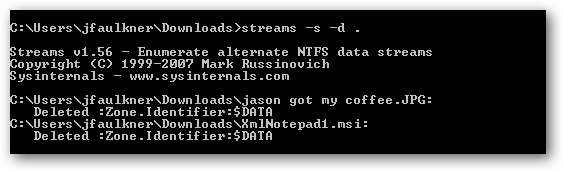
כיצד אוכל להוסיף את הסטטוס שהורד מהאינטרנט לכל קובץ?
עובדה מעניינת לגבי דגל זה היא נתוני הטקסט המאוחסנים במודעות "Zone.Identifier" זהים לכל קובץ. כתוצאה מכך, תוכל להוסיף ADS בשם "Zone.Identifier" עם טקסט זה ל- כל קובץ ו- Windows יחילו באופן אוטומטי את אמצעי האבטחה הנוספים.
לדוגמה, אם ברצוננו להוסיף את ההורדות מסטטוס האינטרנט בחזרה לקובץ XmlNotepad1.msi, ההליך קל.
הפעל את הפקודה:
פנקס רשימות [filename]: Zone.Identifier

מכיוון ש- ADS זה לא קיים, Windows ישאל אותנו אם אנחנו רוצים ליצור אותו. ענה כן.

ב- Notepad, הזן את הטקסט המדויק הזה:
[ZoneTransfer]
ZoneId = 3
שמור את השינויים וסגר את פנקס הרשימות.
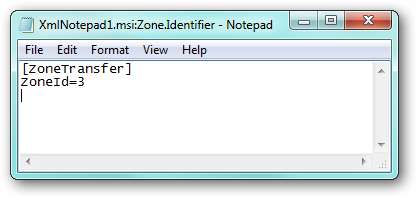
כעת בכל פעם שתפעיל את XmlNotepad1.msi או תראה את המאפיינים שלו, האזהרות הקודמות יהיו במקום.
שוב, אתה יכול לעשות זאת עם כל קובץ: MP3, DOC, CHM וכו 'ו- Windows יתייחס אליו כלא מהימן עד להסרת הדגל המתאים.






